photoshop快速为美女图片增加电影噪点效果
先来看看最终的效果图吧: 具体的制作步骤如下:
具体的制作步骤如下:
新建透明图层,图层模式改成叠加,勾选填充叠加中性色。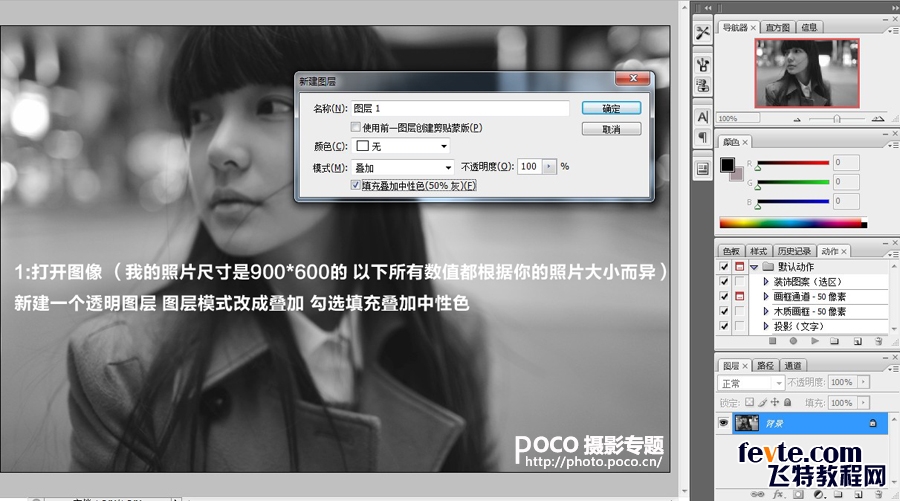 第二步:
第二步:
使用滤镜添加杂色。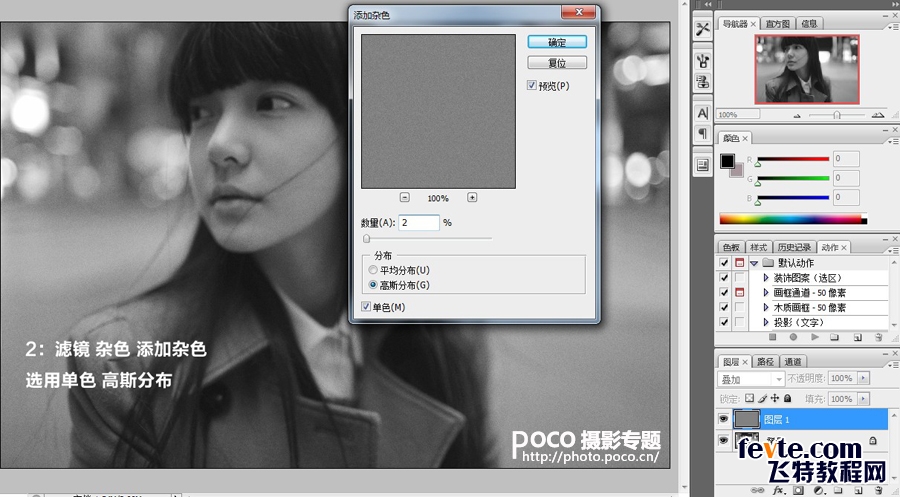 第二步:
第二步:
在新建透明图层上,图层模式改成叠加,勾选填充叠加中性色。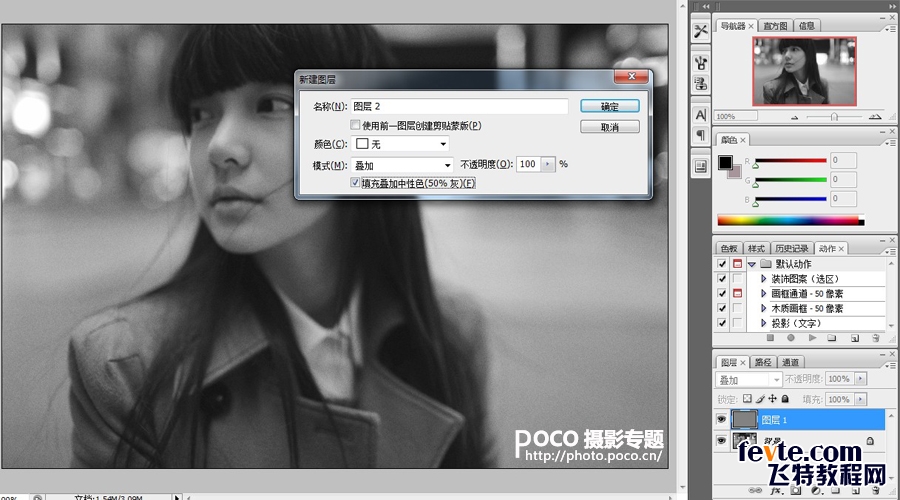 第三步:
第三步:
新建一个图层,添加杂色数量。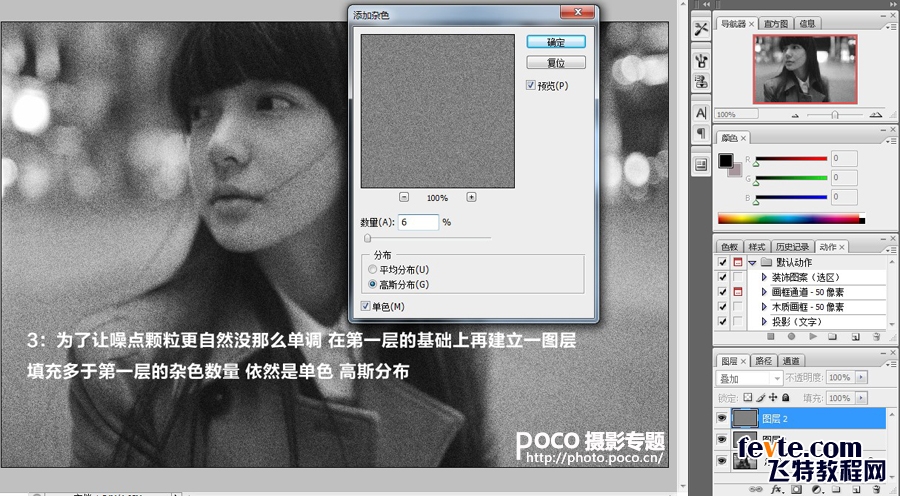
第四步:
使用高斯模糊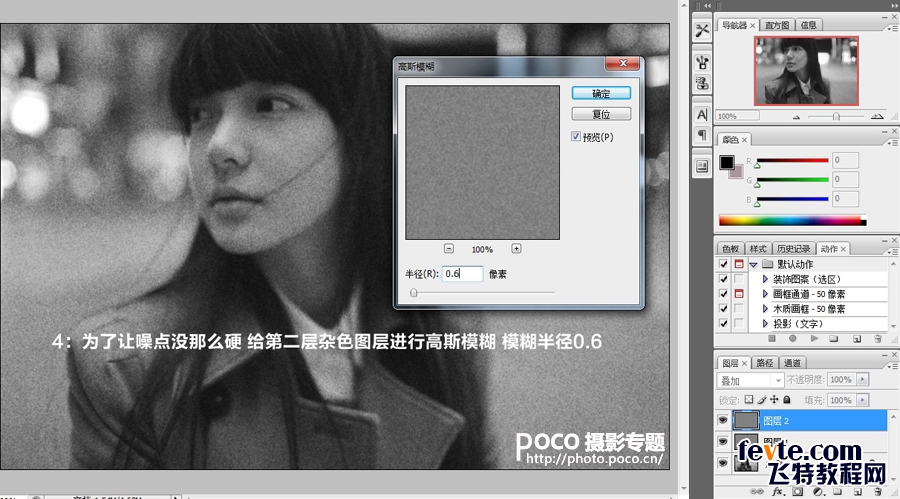 第五步:
第五步:
最后把第一层混合模式改成柔光。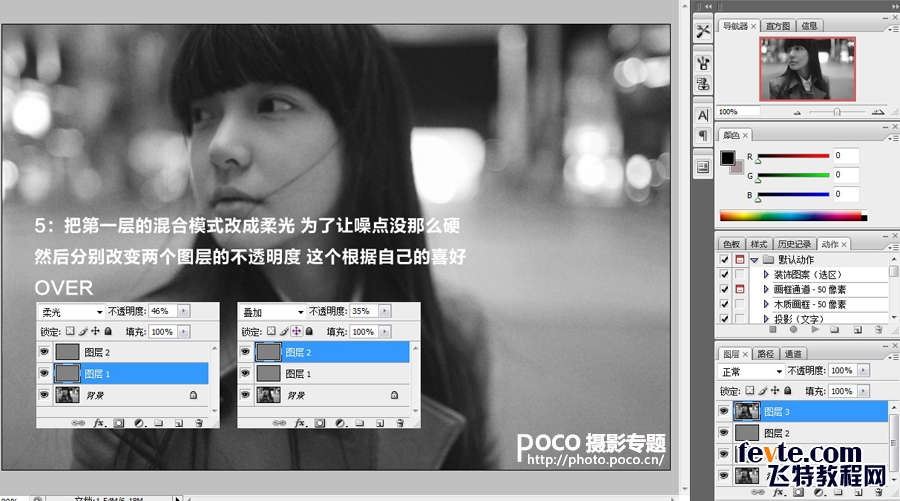 来看对比图
来看对比图
为了增加电影画面效果,我们后期添加的噪点不能太过明显,否则会影响整体画面,只要一点点的颗粒的效果,就能让这张作品更有味道。 ▲加噪点前
▲加噪点前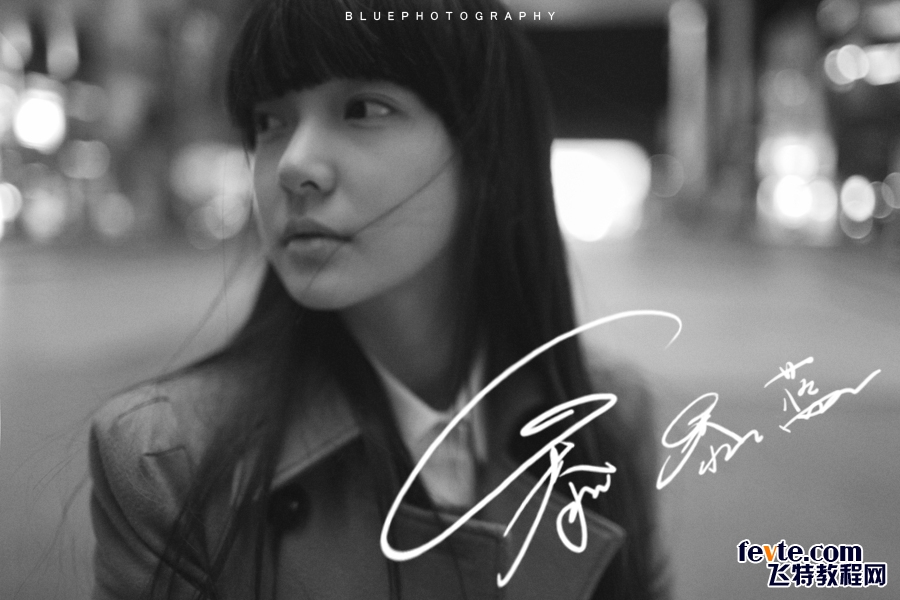 ▲加噪点后
▲加噪点后
-

Photoshop为美女人像脸部图片磨皮教程
2022-09-10 10
-

Photoshop为草地上的美女图片增加柔和的淡调橙褐色
2022-09-10 5
-

Photoshop将美女图片调制出淡黄暖色调
2022-09-10 6
-

Photoshop将树边美女图片调制出唯美的淡调嫩绿色
2022-09-10 9
-

photoshop将美女人像调制出唯美的日系风格效果
2022-09-10 5
-

Photoshop将绿树边的美女调制出淡美的蓝黄色
2022-09-10 9
-

Photoshop为夏季外景美女图片调制出清爽的甜美色
2022-09-10 7
-

Photoshop将绿树边的美女调制出甜美的小清新淡褐色
2022-09-10 7
-

Photoshop使用通道工具快速将美女图片调制出蓝橙色
2022-09-10 8
-

Photoshop将美女眼睛调制出火影忍者写轮眼
2022-09-10 10
-

Photoshop将外景美女图片调制出淡淡的小清新绿色
2022-09-10 8
-

Photoshop将外景美女调制出唯美梦幻的淡青色
2022-09-10 5
-

photoshop使用通道替换给外景美女增加小清新的淡绿色
2022-09-10 10
-

Photoshop将外景美女调制出清爽的淡调紫红色
2022-09-10 11
-

Photoshop将室内美女图片增加淡淡的韩系红褐色
2022-09-10 12
-

Photoshop打造出逼真的美女素描效果
2022-09-10 10
-

Photoshop将美女人像调出唯美淡蓝色调
2022-09-10 8
-

photoshop利用图案填充图层快速为美女图片制作成颓废的发黄老照片
2022-09-10 9
-

Photoshop将甜美女孩照片转手绘处理
2022-09-10 5
-

photoshop将美女图片绘制成Q版人物教程
2022-09-10 10
-

photoshop合成超炫的火焰美女壁纸
2022-09-10 18